फ़ायरफ़ॉक्स प्रोफ़ाइल के लिए एक कस्टम शीर्षक और आइकन सेट करें
यदि आप एक साथ फ़ायरफ़ॉक्स ब्राउज़र के कई प्रोफाइल का उपयोग करते हैं, तो प्रत्येक प्रोफ़ाइल को अपना आइकन या शीर्षक निर्दिष्ट करना वास्तव में उपयोगी हो सकता है। यह आपको फ़ायरफ़ॉक्स इंस्टेंस को खोजने की अनुमति देता है जिसे आपको किसी भी समय स्विच करने की आवश्यकता होती है। यहां बताया गया है कि यह कैसे किया जा सकता है।
विज्ञापन
कई Firefox प्रोफाइल रखना एक अच्छा विचार है। आप इंटरनेट पर किए जा रहे कार्यों के समूह के लिए एक प्रोफ़ाइल बना सकते हैं। उदाहरण के लिए, एक प्रोफ़ाइल का उपयोग बैंकिंग के लिए किया जा सकता है, दूसरा सामाजिक नेटवर्क के लिए और तीसरा प्रोफ़ाइल सामान्य वेब सर्फिंग के लिए। प्रत्येक प्रोफ़ाइल की अपनी प्राथमिकताएँ और ऐड-ऑन का अपना सेट हो सकता है। आप यहां वर्णित विशेष कमांड लाइन तर्कों का उपयोग करके विभिन्न प्रोफाइल के साथ फ़ायरफ़ॉक्स चला सकते हैं:
विभिन्न Firefox संस्करण एक साथ चलाएँ
एक बार जब आप अपनी प्रोफ़ाइल कॉन्फ़िगर कर लेते हैं, तो आपको टास्कबार पर उस प्रोफ़ाइल का एक विशिष्ट उदाहरण खोजने में कठिनाई हो सकती है, क्योंकि उन सभी का एक ही आइकन होता है। शीर्षक पढ़ने और सही विंडो चुनने में कुछ समय लगता है। इससे बचने के लिए, आप प्रत्येक प्रोफ़ाइल में टेक्स्ट जोड़ सकते हैं और एक कस्टम आइकन असाइन कर सकते हैं।
Firefox प्रोफ़ाइल के लिए एक कस्टम शीर्षक सेट करें
फ़ायरफ़ॉक्स प्रोफ़ाइल में टेक्स्ट जोड़ने के लिए, आप उत्कृष्ट ऐड-ऑन "FireTitle" का उपयोग कर सकते हैं। आप इसे मोज़िला ऐड-ऑन से स्थापित कर सकते हैं, जिसे एएमओ भी कहा जाता है:
फायरटाइटल प्राप्त करें
एक बार एक्सटेंशन इंस्टॉल हो जाने के बाद, इसकी प्राथमिकताओं पर जाएं। इसका डिफ़ॉल्ट कॉन्फ़िगरेशन अधिकांश उपयोगकर्ताओं के लिए उपयुक्त है। यहां बताया गया है कि कॉन्फ़िगरेशन विंडो कैसा दिखता है:
एक कस्टम शीर्षक सेट करने के लिए, आपको "विंडो नाम" और "डिफ़ॉल्ट नाम" टेक्स्ट बॉक्स भरना होगा। आपके द्वारा दर्ज किए गए पाठ के शीर्षक पट्टी में स्थिति "शीर्षक पैटर्न" और "डिफ़ॉल्ट शीर्षक पैटर्न" विकल्पों में "n" अक्षर द्वारा परिभाषित की गई है। आप "अधिक जानकारी" बटन पर क्लिक करके शीर्षक पैटर्न के बारे में अधिक जान सकते हैं: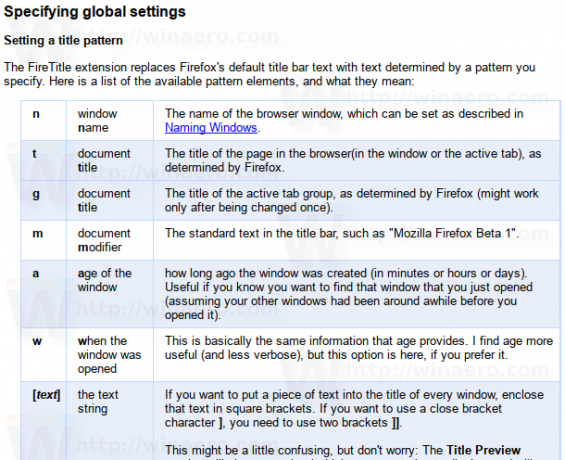
पहला शीर्षक पैटर्न है, इसलिए मेरे द्वारा यहां दर्ज किया गया पाठ शीर्षक के प्रारंभिक भाग के रूप में प्रदर्शित होगा। अब प्रोफ़ाइल टास्कबार में स्पष्ट रूप से दिखाई दे रही है:
फ़ायरफ़ॉक्स प्रोफ़ाइल के लिए एक कस्टम आइकन सेट करें
कस्टम शीर्षक के अतिरिक्त, प्रोफ़ाइल के लिए कस्टम आइकन सेट करना उपयोगी हो सकता है। Firefox के हाल के संस्करणों के साथ ऐड-ऑन हस्ताक्षर प्रवर्तन के साथ, अपने स्वयं के संग्रह से एक कस्टम आइकन लागू करना इतना आसान नहीं है क्योंकि इस ऑपरेशन के लिए एक हस्ताक्षरित ऐड-ऑन की आवश्यकता होती है। शुक्र है, AMO में कई ऐड-ऑन मौजूद हैं।
डेवलपर "Makyen" ने कई हल्के ऐड-ऑन बनाए हैं जो प्रोफाइल को नेत्रहीन रूप से अलग करने में मदद करते हैं। आप उन्हें यहां पा सकते हैं:
Macyen. द्वारा ऐड-ऑन
ऐड-ऑन ऑरोरा, टीवी, पज़ल आदि जैसे पूर्वनिर्धारित स्थिर चिह्न प्रदान करते हैं जिन्हें एक विशिष्ट प्रोफ़ाइल पर लागू किया जा सकता है।
तो आप इस तरह कुछ खत्म कर सकते हैं:
अब यह स्पष्ट है कि कौन सी विंडो प्रत्येक प्रोफ़ाइल का प्रतिनिधित्व करती है: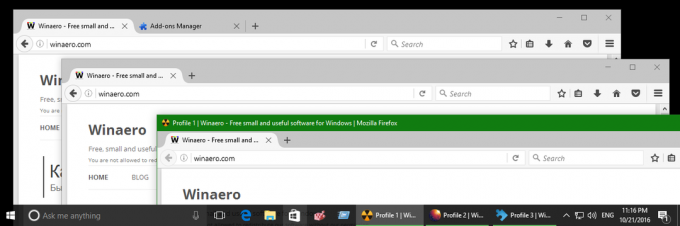
बस, इतना ही।

